Google浏览器安装过程中提示“非法操作”如何解决
时间:2025-07-28
来源:谷歌Chrome官网
详情介绍

彻底清理残留文件与注册表项。打开计算机上的服务管理器(输入services.msc运行),查找以g开头的谷歌相关服务,使用sc delete命令逐个删除这些服务条目。接着手动定位到C盘Program Files及Program Files (86)目录下的Google文件夹进行物理删除,同时清除用户目录AppData中的关联缓存数据。最后通过注册表编辑器(按Win+R输入regedit启动),分别进入32位路径HKEY_LOCAL_MACHINE\SOFTWARE\Google和64位路径HKEY_LOCAL_MACHINE\SOFTWARE\Wow6432Node\Google,将整个树状结构完全移除。
以管理员权限重新执行安装程序。右键点击下载好的Chrome安装包选择属性,在兼容性选项卡勾选“以管理员身份运行此程序”。双击启动后系统会请求授权确认,给予最高权限允许修改系统关键组件,这种模式能有效绕过因账户权限不足导致的非法操作拦截。
暂时关闭安全防护软件测试安装。退出所有正在运行的杀毒软件、防火墙及其他安全监控工具。部分国产安全软件可能误判Chrome为核心威胁进程,将其加入白名单或信任列表后再尝试安装。若遇到网络连接被阻断的情况,还需在防火墙设置中允许安装程序访问互联网。
验证安装包完整性并重新获取。访问Google官网下载页面获取最新版ChromeSetup.exe文件,确保文件数字签名有效且未被篡改。旧版安装包可能存在与当前系统不兼容的问题,新版本通常包含对各类异常情况的修复补丁。
利用离线安装模式突破限制。当在线安装反复失败时,可改用官方提供的离线安装包。该模式不依赖实时网络连接,能避免因网络波动造成的数据包传输错误引发的校验失败问题。
检查系统环境是否符合基础要求。通过系统信息工具查看当前操作系统版本是否在支持范围内,特别是要确认是否启用了S模式等受限配置。磁盘剩余空间不足也可能导致写入失败,建议保持C盘至少有1GB可用空间。
通过分层级的管控策略组合运用上述方法,优先解决影响基础功能的明显错误,再逐步优化细节体验。遇到复杂问题时,可以同时开启多个面板协同工作,例如结合元素审查与控制台日志分析动态效果实现原理。日常使用时保持开发者工具熟练度,定期检查更新版本带来的新特性支持情况。
继续阅读
如何在Google Chrome中启用并优化图像压缩
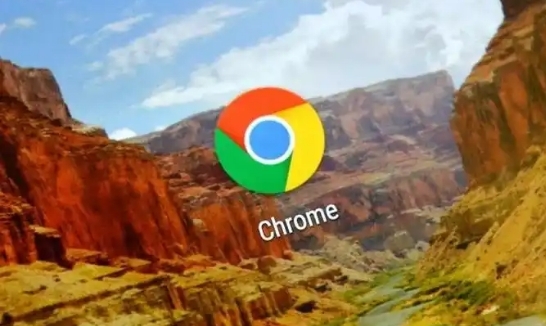 如何在Google Chrome中启用并优化图像压缩,提升页面加载速度。本文介绍了如何通过图片格式选择、压缩工具和延迟加载技术优化图像加载,提升网页的性能和加载速度。
如何在Google Chrome中启用并优化图像压缩,提升页面加载速度。本文介绍了如何通过图片格式选择、压缩工具和延迟加载技术优化图像加载,提升网页的性能和加载速度。
Google Chrome国内镜像站下载方法推荐
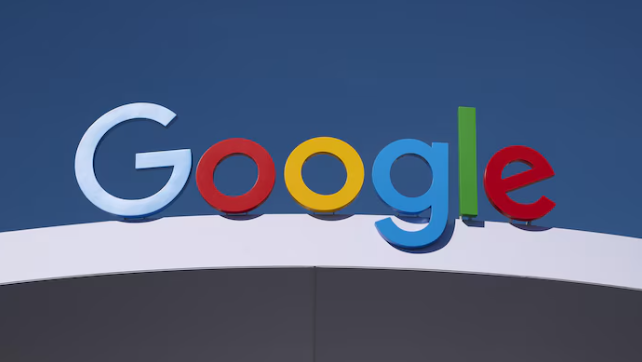 推荐国内稳定安全的Google Chrome镜像站下载渠道,帮助用户快速获取正版浏览器,避免下载风险和网络问题。
推荐国内稳定安全的Google Chrome镜像站下载渠道,帮助用户快速获取正版浏览器,避免下载风险和网络问题。
如何在Google Chrome中加速资源文件的并行加载
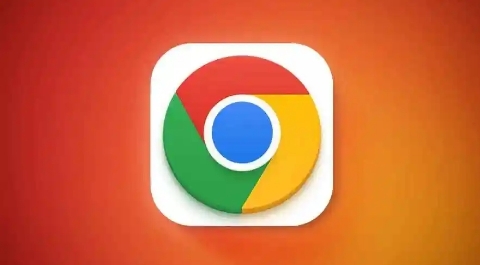 详细讲解如何通过Google Chrome加速资源文件的并行加载,提升网页加载效率。
详细讲解如何通过Google Chrome加速资源文件的并行加载,提升网页加载效率。
谷歌浏览器的快捷键设置指南提高浏览效率
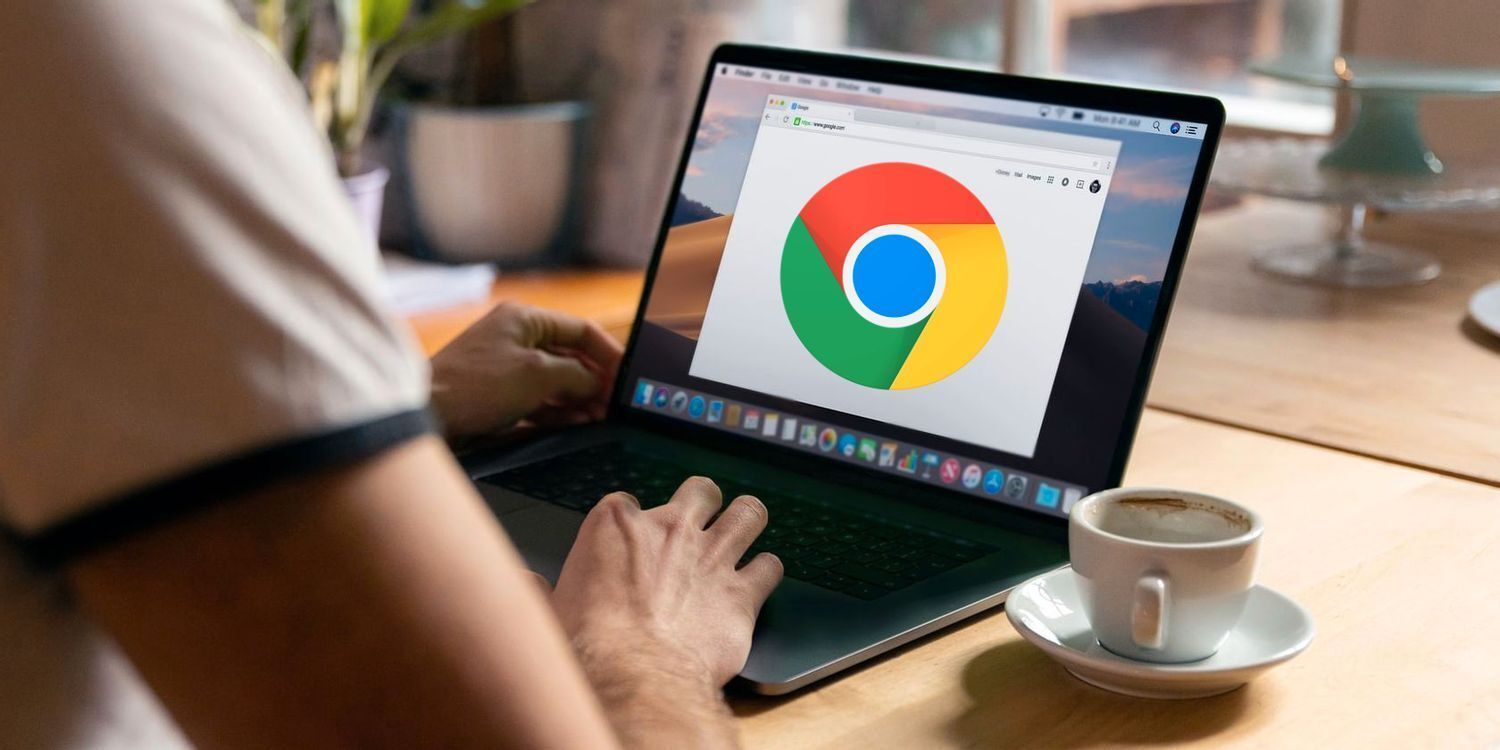 通过设置和使用谷歌浏览器的快捷键,用户可以大大提高浏览操作的效率,减少鼠标操作的依赖,快速打开网页、切换标签页,提升整体浏览体验。
通过设置和使用谷歌浏览器的快捷键,用户可以大大提高浏览操作的效率,减少鼠标操作的依赖,快速打开网页、切换标签页,提升整体浏览体验。
